PostgreSQL là một công cụ cơ sở dữ liệu nâng cao, nhẹ dành cho Linux và các nền tảng khác. Nó được hỗ trợ tốt trên Ubuntu, nhưng việc thiết lập và quản lý nó thông qua thiết bị đầu cuối có thể khá khó chịu.
Có một cách tốt hơn là bạn có thể thiết lập máy chủ cơ sở dữ liệu PostgreSQL trên Ubuntu. Thế nào? Với Webmin, giao diện quản trị hiện đại dành cho các hệ thống Unix. Đây là cách sử dụng Webmin để tạo cơ sở dữ liệu PostgreSQL trên hệ thống Ubuntu của bạn.
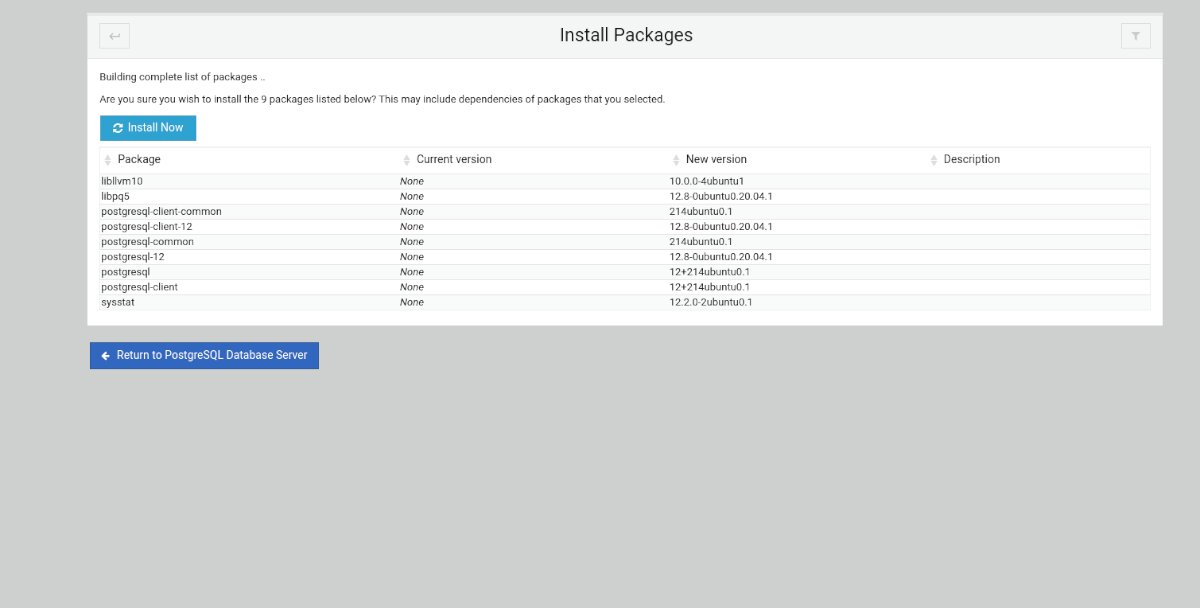
Cài đặt Webmin trên Ubuntu Server
Nếu bạn quan tâm đến việc sử dụng mô-đun PostgreSQL trên Webmin, bạn sẽ cần thiết lập Webmin trên Máy chủ Ubuntu của bạn. Để ứng dụng hoạt động, bạn cần cài đặt Gói DEB từ trang web Webmin.
Để bắt đầu cài đặt Webmin, hãy mở cửa sổ đầu cuối và truy cập máy chủ qua SSH. Hoặc sử dụng bảng điều khiển TTY trên máy chủ bằng cách ngồi trên đó. Khi bạn đã có quyền truy cập dòng lệnh, hãy sử dụng các lệnh bên dưới để tải phiên bản Webmin mới nhất hoạt động trên máy Ubuntu Server của bạn.
http://prdownloads.sourceforge.net/webadmin/webmin_1.981_all.deb sudo apt install./webmin_1.981_all.deb
Phần này đủ để giúp bạn thiết lập và chạy Webmin trên Ubuntu Server của mình. Điều đó đang được nói, nếu bạn cần thêm hướng dẫn về cách thiết lập công cụ, vui lòng làm theo hướng dẫn của chúng tôi trên cách thiết lập Webmin trên Ubuntu Server.
Đặt mật khẩu gốc của bạn
Giao diện người dùng web Webmin sử dụng tài khoản gốc của người dùng và root mật khẩu để đăng nhập. Tuy nhiên, bạn sẽ không thể đăng xuất khỏi hộp trên Ubuntu Server, vì hệ thống Ubuntu khóa tài khoản gốc theo mặc định.
nếu bạn muốn thiết lập mật khẩu gốc trên hệ thống Ubuntu Server của mình, hãy bắt đầu bằng cách lấy root shell bằng sudo-s .
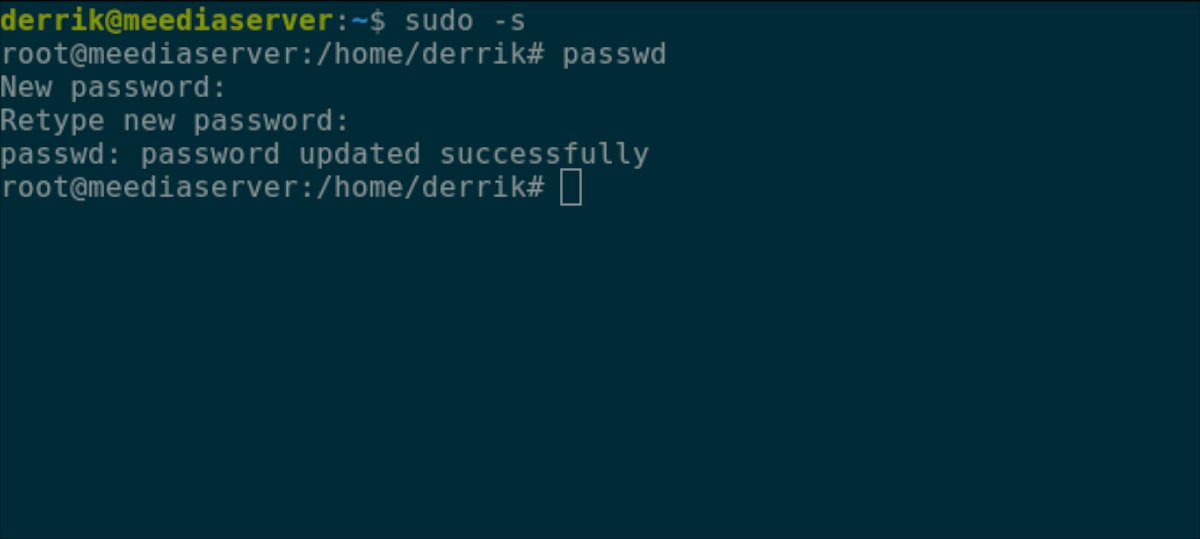
sudo-s
Bây giờ bạn đã có root shell, bạn sẽ có thể đặt mật khẩu gốc cho Ubuntu Server. Sử dụng lệnh passwd , cho Ubuntu biết rằng bạn đang cấp mật khẩu mới cho tài khoản gốc. Đảm bảo rằng mật khẩu gốc đáng nhớ và an toàn.
Lưu ý: nếu bạn cần trợ giúp tạo mật khẩu, hãy dùng thử StrongPasswordGenerator .
passwd
Với mật khẩu gốc được định cấu hình chính xác trên Ubuntu, giờ đây bạn có thể truy cập giao diện người dùng web Webmin. Mở trình duyệt web yêu thích của bạn, nhập “root” vào ô tên người dùng và mật khẩu gốc vào ô “password”.
http://YOUR_UBUNTU_SERVER_IP_ADDRESS_OR_HOSTNAME: 10000
Cài đặt gói PostgreSQL thông qua Webmin
Các gói PostgreSQL phải được cài đặt trên Ubuntu Server trước khi mô-đun PostgreSQL Webmin có thể truy cập được. Để cài đặt gói trên Máy chủ Ubuntu của bạn, hãy làm theo hướng dẫn từng bước bên dưới.
Bước 1: Truy cập giao diện Webmin Web UI. Sau đó, nhấp vào nút menu ở thanh bên bên trái.
Bước 2: Khi ở bên trong thanh bên, hãy tìm phần “Mô-đun chưa được sử dụng” và nhấp vào biểu tượng mũi tên xuống để hiển thị các mục menu của nó.
Bước 3: Tìm “Máy chủ cơ sở dữ liệu PostgreSQL” trong phần “Mô-đun chưa được sử dụng” và nhấp vào nó bằng chuột. Chọn tùy chọn này sẽ hiển thị cho bạn phần mô-đun PostgreSQL trong Webmin.
Bước 4: Tìm nút “Cài đặt ngay bây giờ” màu xanh lục bên trong Webmin và nhấp vào đó bằng chuột để nói Webmin mà bạn muốn cài đặt các gói PostgreSQL vào Ubuntu.
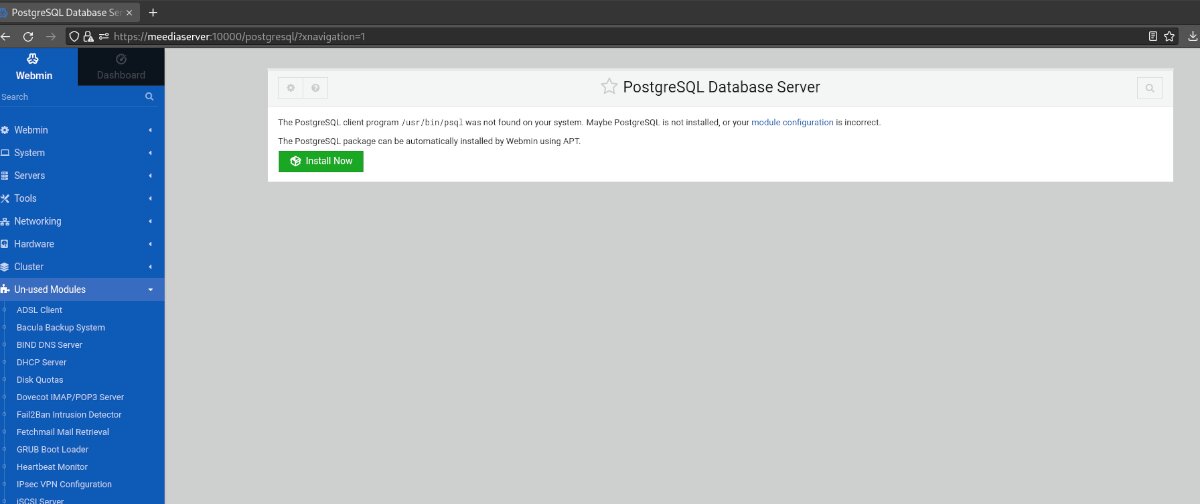
Bước 5: Sau khi chọn nút”Cài đặt ngay”màu xanh lục,”Nút Cài đặt”màu xanh lam sẽ xuất hiện. Chọn nó để xác nhận rằng bạn muốn cài đặt các gói PostgreSQL vào hệ thống Ubuntu của mình với Webmin.
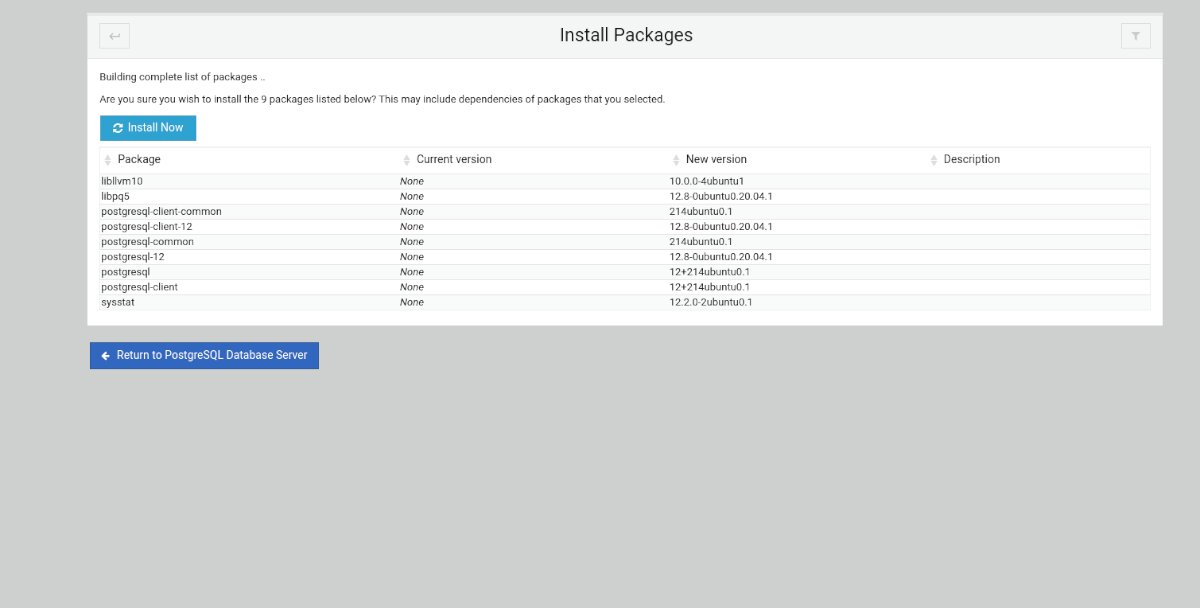
Bước 6: Tìm nút“ Làm mới mô-đun ”ở cuối thanh bên Webmin và nhấp vào nó để làm mới mô-đun.
Định cấu hình Cơ sở dữ liệu PostgreSQL của bạn trong Webmin
Cài đặt mặc định cho PostgreSQL trong Webmin phải đủ cho hầu hết người mới bắt đầu. Điều đó đang được nói, nếu bạn không mới sử dụng PostgreSQL và muốn định cấu hình cài đặt cơ sở dữ liệu của mình, đây là cách bạn có thể thực hiện.
Bước 1: Tìm thanh bên Webmin ở bên trái và bấm vào nó bằng chuột. Sau đó, bạn sẽ tải lên vùng cấu hình Máy chủ cơ sở dữ liệu PostgreSQL.
Bước 2: Tìm biểu tượng bánh răng ở góc trên bên trái của trang và nhấp vào biểu tượng đó để truy cập cài đặt mô-đun PostgreSQL.
Bước 3: Sau khi định cấu hình cài đặt mô-đun, hãy chuyển đến “Người dùng, Nhóm và Quyền” để thay đổi cài đặt liên quan đến Máy chủ cơ sở dữ liệu PostgreSQL.
Tạo cơ sở dữ liệu mới trong Webmin
Làm như sau nếu bạn muốn tạo cơ sở dữ liệu PostgreSQL mới trong Webmin trên Máy chủ Ubuntu của mình.
Bước 1: Truy cập vùng Cơ sở dữ liệu PostgreSQL trong Webmin bằng cách chọn vùng đó trong “Máy chủ” trong thanh bên của Webmin.
Bước 2: Tìm phần “Tạo cơ sở dữ liệu mới” trong vùng PostgreSQL Webmin và nhấp vào nó bằng chuột.
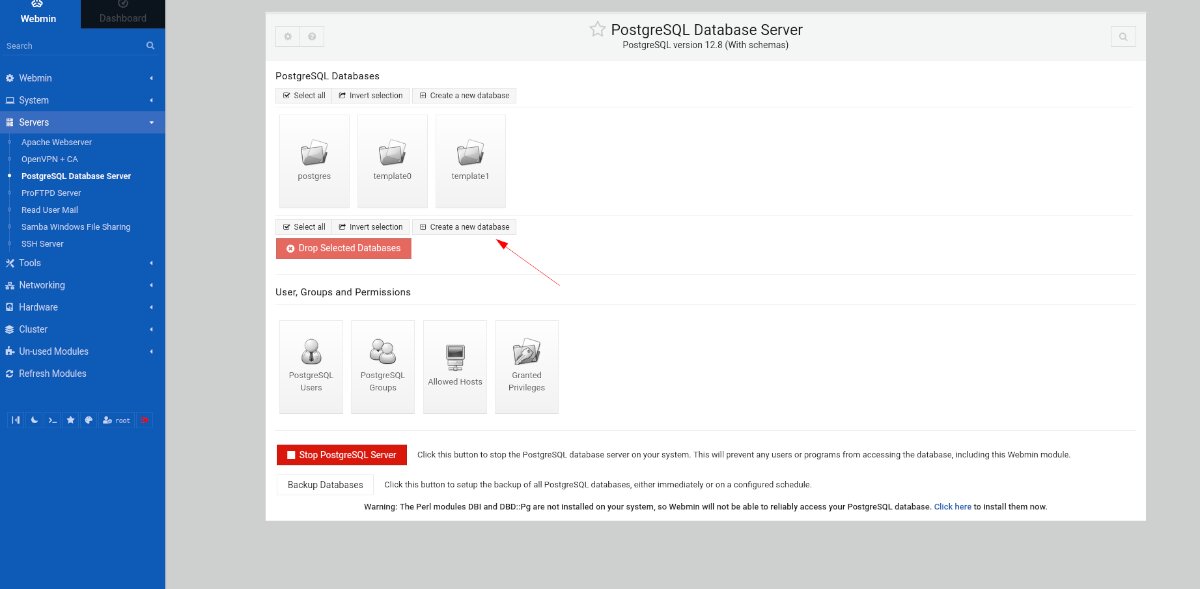
Bước 3: Trong hộp”Tên cơ sở dữ liệu”, nhập Po của bạn tên cơ sở dữ liệu stgreSQL. Sau đó, đặt cài đặt tùy chỉnh của bạn và nhấp vào nút “Tạo” màu xanh lục để tạo cơ sở dữ liệu mới.
